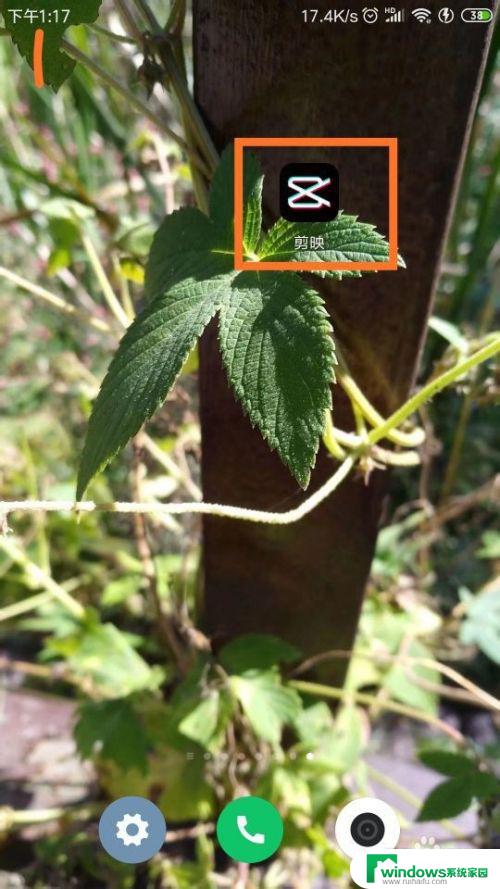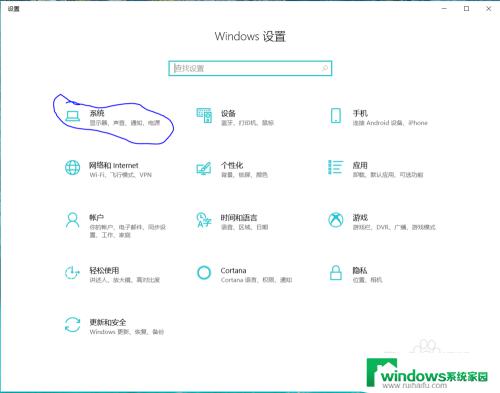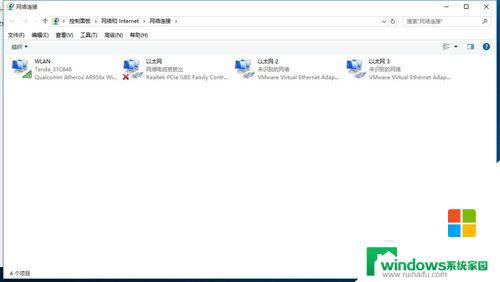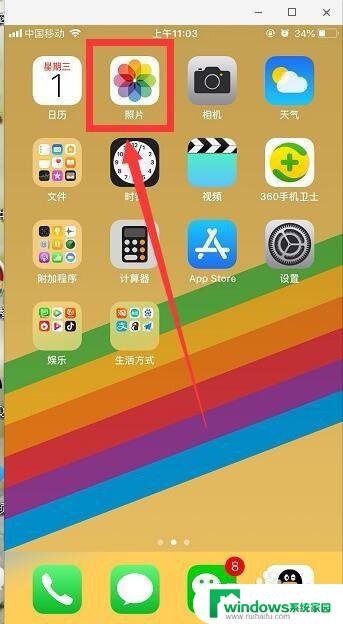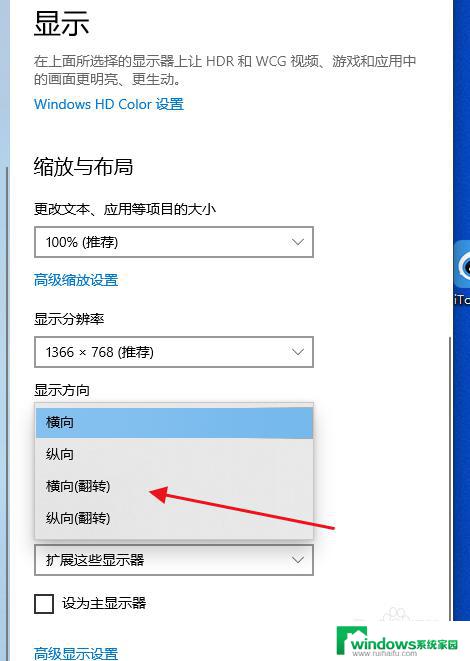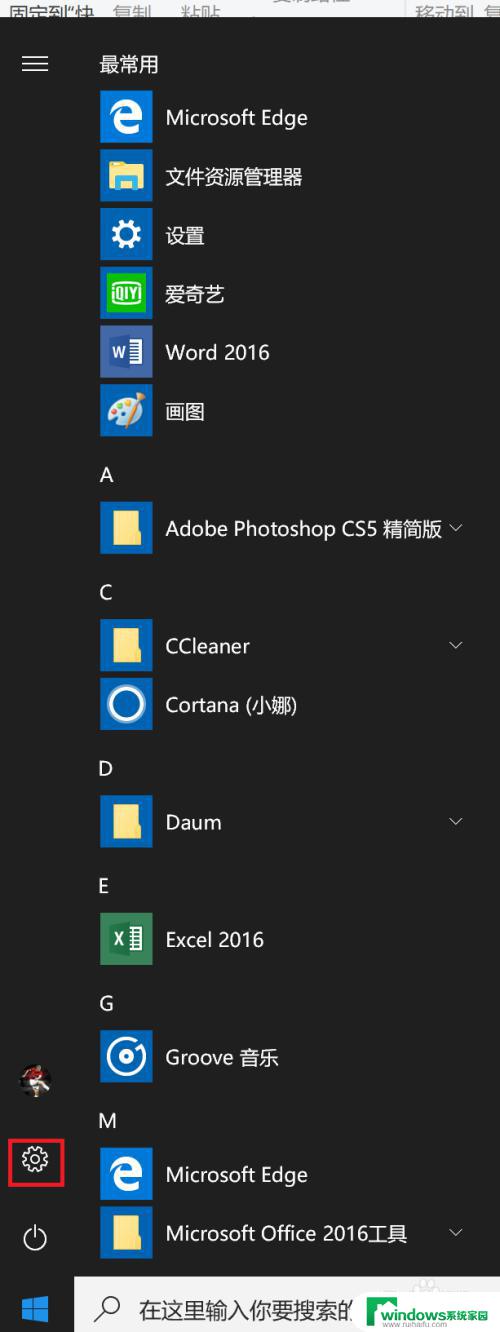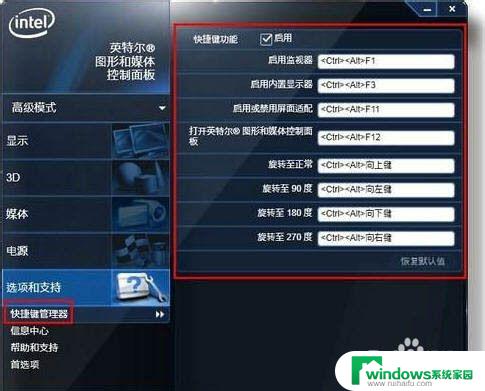如何将竖屏照片变成横屏?简单易懂的教程!
更新时间:2023-07-10 17:46:06作者:yang
我们都有过这样的经历:拍摄了一张美好的照片,但它却是竖屏的,不方便在横屏的需要中使用,那么如何将竖屏照片变成横屏呢?其实我们可以通过一些简单的方法来解决这个问题,比如使用一些手机应用或者电脑软件进行旋转或裁剪等操作。让我们一起来探讨一下怎样将竖屏照片变成横屏,让你的照片可以更加方便地应用。
具体方法:
1.使用PS打开竖屏图片后,点击左侧的裁剪图标。
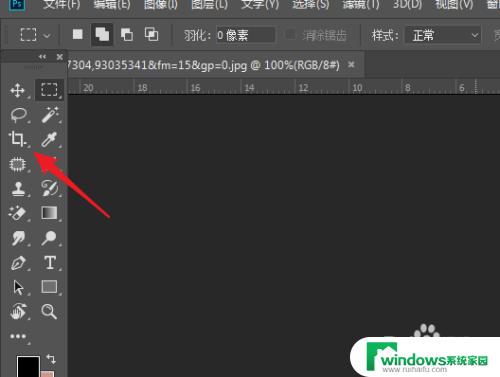
2.点击后,在图片的右侧向右进行拖拽。
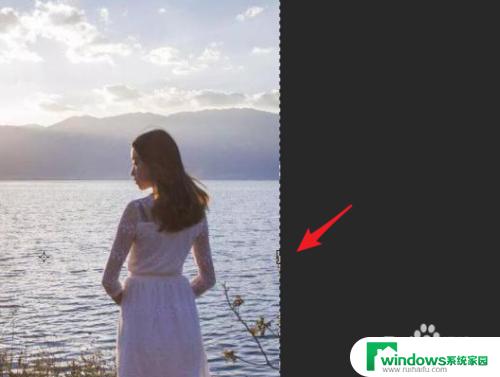
3.点击左侧的套索工具,将图片中的人物选中。
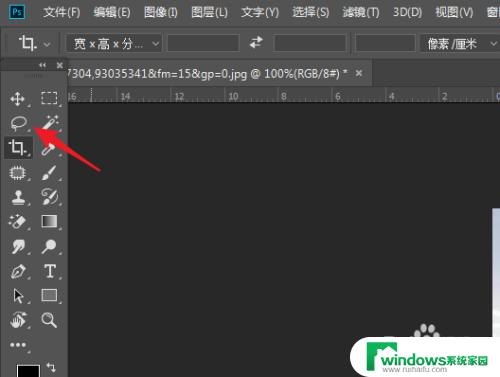
4.选中后,右键点击选区,选择存储选区的选项。
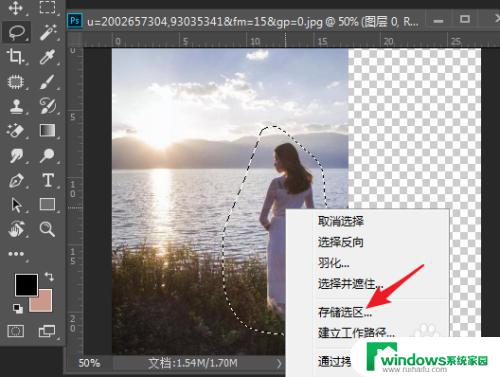
5.选择后,输入选区名称,点击确定。
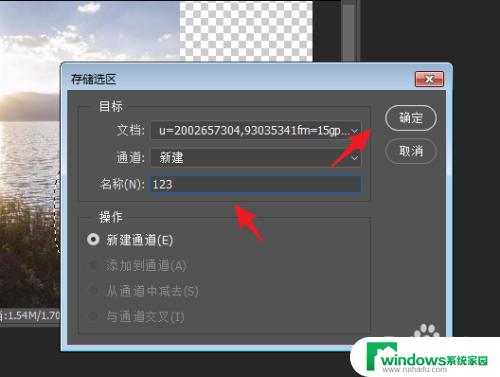
6.确定后,点击上方的编辑。选择内容识别缩放的选项。
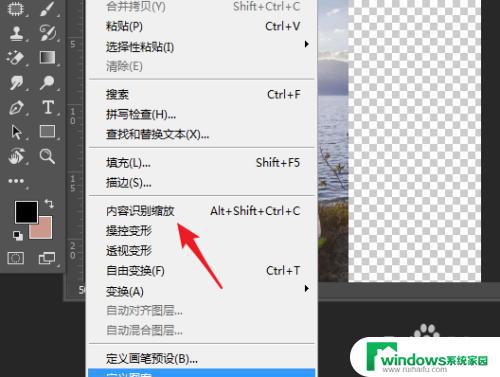
7.点击后,在保护下方,选择存储的选区。
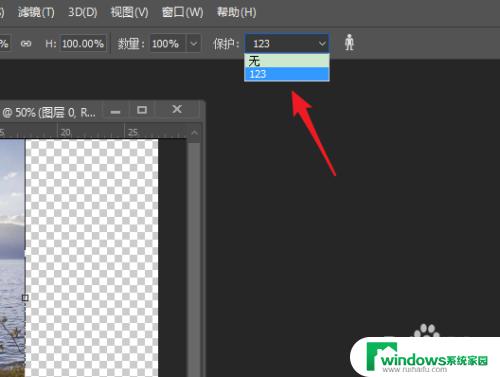
8.选择后,将图片向右拉伸。即可将竖屏图片变为横屏。
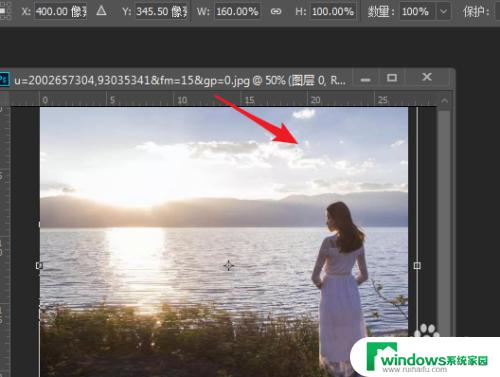
以上就是如何将竖屏照片变成横屏的全部内容,如果您遇到了相同的问题,可以参考本文中介绍的步骤进行修复,我们希望这篇文章对您有所帮助。